Scopri perché diverse persone hanno difficoltà a convertire un PowerPoint in Excel. Questo potrebbe essere necessario per convertire le informazioni grafiche in dati visualizzabili e gestibili. In questo articolo vediamo come convertire un PowerPoint in Excel in modo rapido ed efficiente. Segui questi passaggi e diventa un esperto della conversione.
Come convertire un PowerPoint in Excel
La conversione di PowerPoint in Excel non è difficile, e Microsoft ha integrato delle funzioni apposite per farlo. Per convertire un file ppt in un file excel basta convertire il PowerPoint in un oggetto. Vediamo come convertire i documenti PowerPoint in un file excel con immagini.
Passo 1. Apri il file Excel
Apri il file Excel su cui stai lavorando e clicca su "Inserisci" > opzione "Oggetto".
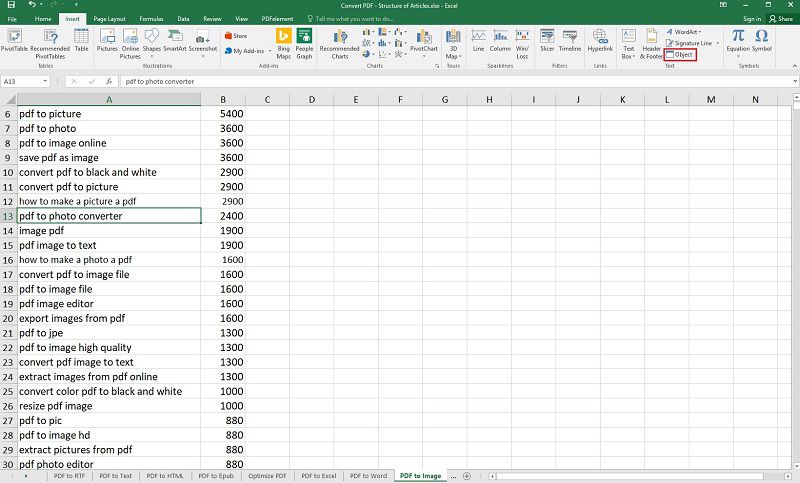
Passo 2. Seleziona il file PowerPoint
Dopo aver cliccato sul menu "Oggetto" si aprirà una finestra; clicca sulla scheda "Crea da file" per importare un file PowerPoint esistente. Successivamente, clicca su "Sfoglia" per selezionare il file.
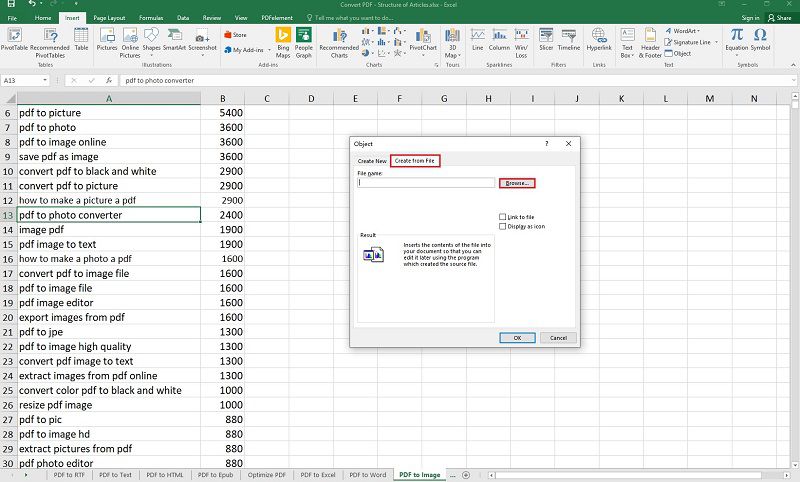
Passo 3. Inserisci il file PowerPoint
Ora si apre una finestra da cui selezionare il file PowerPoint che si desidera importare, quindi clicca su "Inserisci", infine clicca su "OK".
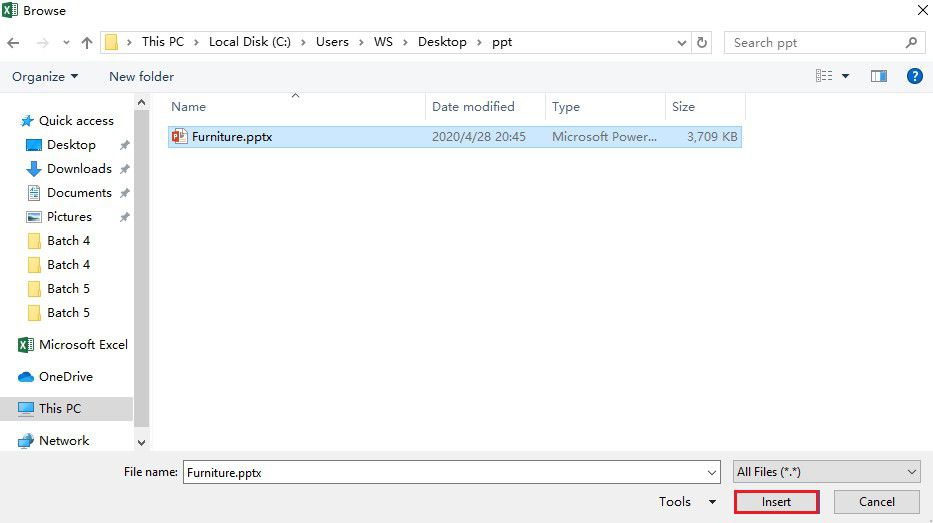
Passo 4. Visualizza il file PowerPoint
In questo momento, il documento PowerPoint apparirà come un'immagine nel documento excel. Se fai doppio click sull'immagine inizierai a riprodurre la presentazione PowerPoint. Clicca su “Esc” per tornare al foglio di calcolo excel.
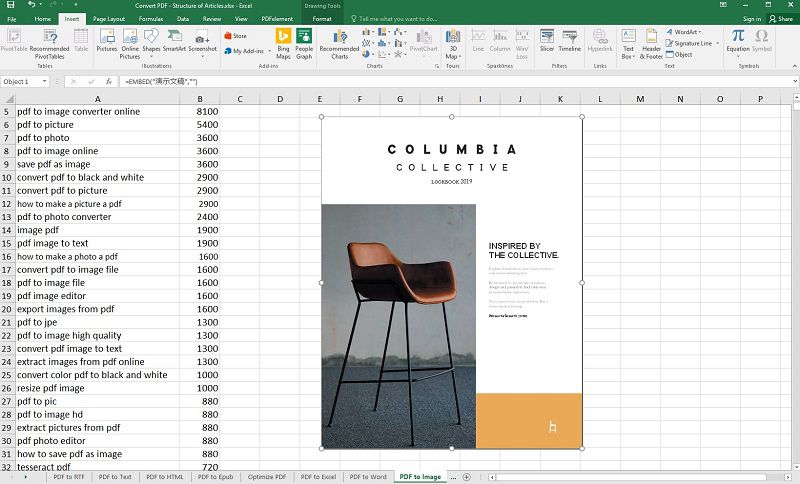
Una soluzione PDF tutto in uno
Per quanto riguarda i convertitori PDF, PDFelement è attualmente il migliore in circolazione. Il programma presenta diverse funzioni utili, facilitando una varietà di azioni come la creazione di PDF, annotazione, conversione, modifica, protezione e firma, e così via.
È possibile creare un pdf convertendo i file da diversi formati in pdf, e modificare i file pdf scansionati senza tornare ai file di origine. Inoltre, PDFelement consente di limitare la stampa o la copia dei file grazie alla funzione di protezione e firma, in modo da garantire che i destinatari possano convalidare l'autenticità e l'integrità del documento aggiungendo delle firme digitali. Inoltre PDFelement include le funzioni di revisione dei documenti, moduli, OCR e così via.
Come convertire un PowerPoint in Excel con PDFelement
Passo 1. Apri il file Powerpoint con PDFelement
Apri PDFelement e clicca sulla casella "Crea PDF" per selezionare i file PowerPoint che si desidera convertire.

Passo 2. Converti il PowerPoint in Excel
Prima di convertire il file, è necessario andare su "File" > "Salva con nome" per salvare il file PowerPoint come pdf. Poi clicca su "Converti" > "a Excel" per convertire il file.

Passo 3. Salva il file
Dopo aver cliccato su "a Excel" si aprirà una finestra da cui scegliere la cartella di destinazione del file, quindi seleziona "Salva”.

 100% sicuro | Senza pubblicità |
100% sicuro | Senza pubblicità |


Salvatore Marin
staff Editor